Adicionando efeitos aos seus vídeos
Rip DVD Plus fornece muitos efeitos que você pode adicionar aos vídeos para ter uma perfeita experiência de visualização.
Clique em Ferramentas >> Adicionar efeitos.
Como adicionar vários efeitos, você pode visualizá-las e comparar o vídeo editado com o original.
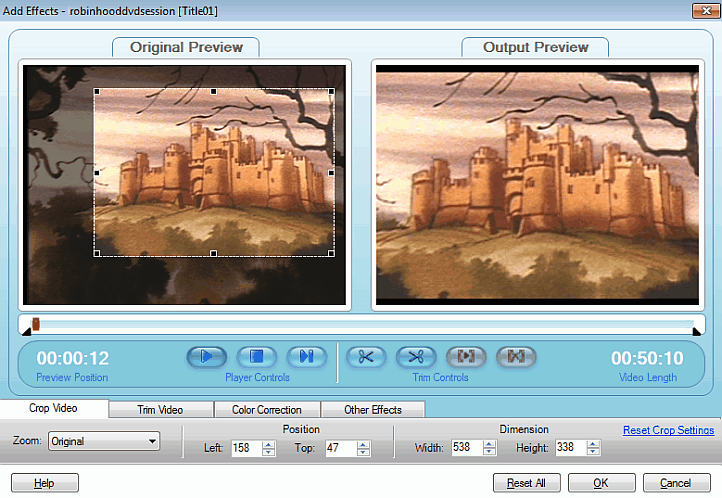
Cortar vídeo
É possível cultura um vídeo para remover um segmento indesejado, como a barra preta que aparece na maioria dos vídeos. Dar ênfase em uma determinada seção do vídeo, você pode eliminar as partes restantes e foco naquele exigido. Quando você corta a imagem de vídeo, o rácio de aspecto é alterado. Você pode definir a taxa de proporção 4:3 (ecrã padrão) ou 16:9 (widescreen). Se um vídeo é gravado em um rácio de aspecto panorâmico, o Letra caixa opção converte para formato de vídeo padrão largura preserva sua proporção original. Na ilustração acima, a área dentro da caixa delimitadora é vista no vídeo rasgado, tudo fora da imagem selecionada é excluído.
Para cortar a imagem, insira as dimensões ou arraste a caixa delimitadora. Ajustando a posição e as dimensões lhe dá um controle preciso sobre o tamanho da área recortada. Por outro lado, arrastando a caixa delimitadora com o cursor do mouse pode ser feito muito rapidamente e facilmente. Você pode combinar os dois métodos para obter melhores resultados.
Editar vídeo
Aparar permite extrair uma parte de todo o comprimento de um título ou um capítulo.

Neste exemplo, vamos supor que antes do filme real começa há 55 segundo longo período de rolagem de texto que você não deseja copiar. Simplesmente cortar parte do vídeo e conjunto do Posição inicial a 56 segundos. Da mesma forma, você pode definir o Posição final para evitar rasgar a última parte de um filme.
Correção de cor
O Correção de cor guia permite que você ajuste as propriedades visuais do vídeo como cor, brilho, contraste etc. para visualização agradável.

Ajustar a Brilho Se o vídeo original é muito escuras ou muito claras (exposta).
Alterando o Contraste pode ser muito útil quando o vídeo original aparece distorcido.
O Matiz é uma medida da força de cada cor. Usando uma tonalidade mais baixa, você viés da imagem em direção a verde. Um matiz mais elevada torna a imagem mais amarelo. Este ajustamento é mais útil se o vídeo original tem cor mal ajustadas.
O Saturação é a intensidade da cor. Maior saturação torna as cores mais bold (realce). Baixa saturação move todas as cores mais perto para cinza.
Outros efeitos

Uso o Volume controle deslizante para aumentar ou diminuir o volume do vídeo rasgado.
Desentrelaçamento: Muitos DVDs são entrelaçados. Porque monitores CRT escreve cada linha da tela, o vídeo sobre estes discos é escrito da mesma maneira. Monitores de não-entrelaçado (como todos os monitores de computador moderno, junto com quase todos os dispositivos handheld) entrelaçamento pode causar manchas, especialmente quando há movimento rápido na tela. Não Desentrelaçamento um vídeo, a menos que ele é entrelaçado. Ao fazê-lo irá reduzir a qualidade da imagem.
Alinhamento: Existem três alinhamentos possíveis: Flip Horizontal, virar Vertical, Vertical e Horizontal Flip. A imagem de origem é virada da esquerda para a direita quando invertida horizontalmente. Quando você opta por Inverter na vertical, a imagem é virada de cabeça para baixo. Você pode optar por inverter horizontalmente, bem como verticalmente por vez.
Clique no botão Play para ver os efeitos que foram aplicados na visualização da saída. |